Google skjöl: Hvernig á að búa til efnisyfirlit

Lærðu hvernig á að búa til efnisyfirlit í Google skjölum á auðveldan hátt.
Ef þú þarft einhvern tíma að muna hvar þú varst í síðustu viku getur Google Timeline hjálpað þér með það. Það getur gefið þér upplýsingar um staðsetningarferil þinn og það gerir þér líka kleift að breyta þeim.
Google Timeline getur líka vistað hvaða myndir sem er, en það fer eftir því hvernig myndavélarstillingarnar þínar eru settar upp og að þú hafir kveikt á vef- og forritavirkni. Tímalínan þín er einkarekin, svo aðeins þú getur séð hana, en hvernig geturðu búið til þína eigin Google tímalínu?
Til að búa til Google tímalínu með Android tækinu þínu skaltu opna Google kortaforritið. Pikkaðu á valmyndarlínurnar og veldu Tímalínu valkostinn (seinni að ofan).

Ef það er í fyrsta skipti sem þú notar eiginleikann muntu sjá skilaboðin Kannaðu tímanleikann þinn. Þegar þú ert búinn að lesa, bankaðu á bláa Let's Go hnappinn til að halda áfram.
Tímalínan mun byrja að sýna þér staðina sem þú heimsóttir þann dag. Ef þú vilt sjá hvar þú varst einhverja fyrri daga skaltu smella á fellivalmyndina hægra megin við Í dag valkostinn.
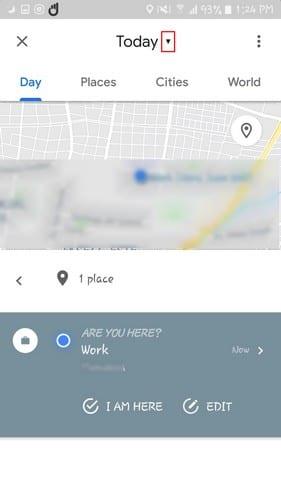
Ef þú sérð ekki stað sem þú heimsóttir eru miklar líkur á að þú hafir ekki staðsetninguna á. Strjúktu til hliðanna til að sjá tímalínuna þína frá öðrum mánuði.
Pikkaðu á staðina sem eru skipulagðir í hluta eins og:
Hver heimsókn mun sýna þér fjölda skipta sem þú heimsóttir, hversu langt það er að heiman og hversu langt síðan þú heimsóttir. Með því að smella á staðinn sem þú heimsóttir hefurðu möguleika á að skrifa umsagnir svo þú getir hjálpað öðrum að ákveða hvort það sé þess virði að heimsækja eða ekki.
Aðrir staðir sem þú munt sjá á Google tímalínunni þinni eru:
Pikkaðu á bókamerkjatáknið til hægri til að vista þá staðsetningu á lista eins og:
Ef þú vilt er möguleiki efst til að búa til nýjan lista. Með því að smella á punktana lengst til hægri sérðu valkosti til að annað hvort skoða síðustu heimsókn eða fjarlægja allar heimsóknir.
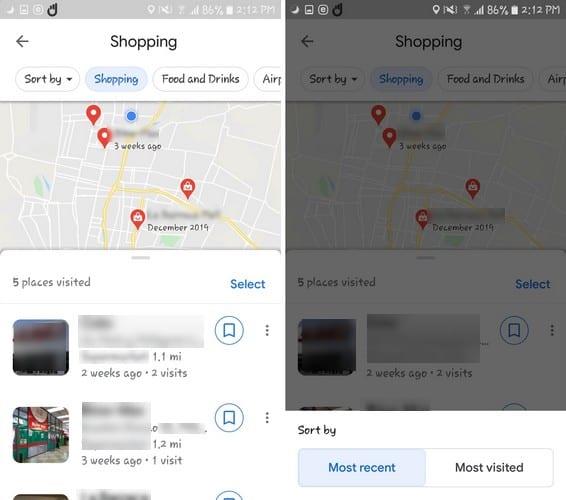
Þegar þú hefur opnað hluta eins og staðina sem þú heimsóttir undir Verslunarhlutanum muntu einnig sjá Raða eftir fellivalmynd þar sem þú getur flokkað staðina sem þú hefur heimsótt eftir Nýjustu eða Mest heimsóttu.
Engin þjónusta er fullkomin og Google er eitt þeirra. Ef þú sérð að það er staður sem þú hefur ekki heimsótt á tímalínunni þinni geturðu breytt henni með því að kveikja á vef- og forritavirkni . Ef þú ert ekki með hann á geturðu ekki gert neinar breytingar.
Til að kveikja á vef- og forritavirkni skaltu fara á:
Svo lengi sem þú ert á þessu svæði skaltu hafa í huga að þú getur líka látið Google myndirnar þínar birtast á tímalínunni þinni. Undir þinni Tímalína kafla ganga úr skugga um að Google Myndir valkostur er kveikt á. Til að breyta einhvers staðar sem þú hefur ekki komið á, en birtist á tímalínunni þinni skaltu fara á:

Hver vill ekki spara rafhlöðuendinguna, ekki satt? Fyrir þá tíma, þegar þú ert að nota aðeins tæki eða rafhlöðusparnaðarham, geturðu gert Google tímalínuna betri með því að fara á:
Google tímalína er frábær leið til að fylgjast með athöfnum þínum. Þannig, ef þú manst ekki hvort þú borðaðir veitingastað eða ekki, geturðu alltaf skoðað tímalínuna þína. Hverjar eru hugsanir þínar um eiginleikann? Láttu mig vita í athugasemdunum hér að neðan.
Lærðu hvernig á að búa til efnisyfirlit í Google skjölum á auðveldan hátt.
AR Zone er innbyggt app sem er fáanlegt í nýjustu Samsung símunum. Lærðu meira um AR eiginleika, hvernig á að nota appið og hvernig á að fjarlægja það.
Við sýnum þér nákvæmar skref um hvernig á að breyta Facebook lykilorðinu þínu.
Chrome, sjálfgefið, sýnir þér ekki alla vefslóðina. Þér er kannski sama um þessi smáatriði, en ef þú þarft af einhverjum ástæðum að birta alla vefslóðina, nákvæmar leiðbeiningar um hvernig á að láta Google Chrome birta alla vefslóðina á veffangastikunni.
Reddit breytti hönnun sinni enn og aftur í janúar 2024. Endurhönnunin er hægt að sjá af notendum skjáborðsvafra og þrengir að aðalstraumnum á sama tíma og tenglar eru til staðar.
Að slá uppáhalds tilvitnunina þína úr bókinni þinni á Facebook er tímafrekt og fullt af villum. Lærðu hvernig á að nota Google Lens til að afrita texta úr bókum yfir í tækin þín.
Áminningar hafa alltaf verið aðal hápunktur Google Home. Þeir gera líf okkar örugglega auðveldara. Við skulum fara í stutta skoðunarferð um hvernig á að búa til áminningar á Google Home svo að þú missir aldrei af því að sinna mikilvægum erindum.
Stundum, þegar þú ert að vinna í Chrome, geturðu ekki fengið aðgang að ákveðnum vefsíðum og færð upp villuna „Laga DNS vistfang netþjóns fannst ekki í Chrome“. Hér er hvernig þú getur leyst málið.
Hvernig á að breyta lykilorðinu þínu á Netflix streymisvídeóþjónustunni með því að nota valinn vafra eða Android app.
Ef þú vilt losna við endurheimta síður skilaboðin á Microsoft Edge skaltu einfaldlega loka vafranum eða ýta á Escape takkann.






